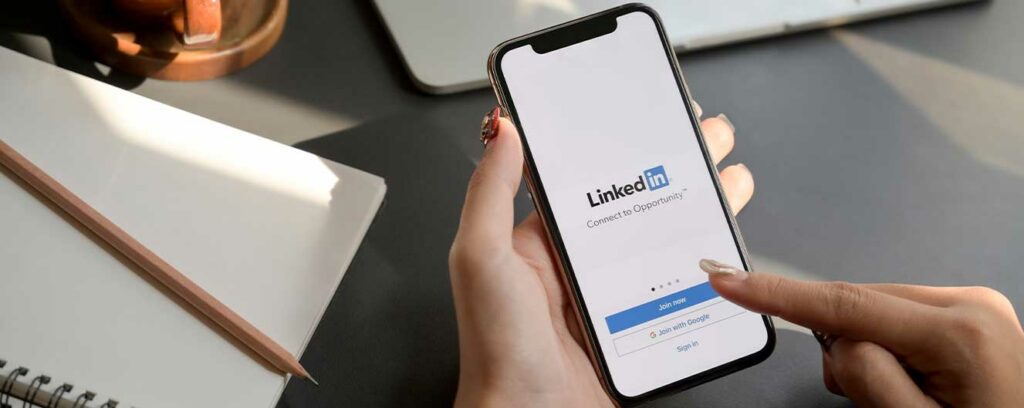Como conectar o LinkedIn ao Google Data Studio com o Planilhas Google?
Conectar o LinkedIn ao Google Data Studio pode ser um incômodo, especialmente para iniciantes. Não é viável gerenciar pipelines para todas as suas fontes de dados, mas seus relatórios não podem ser suspensos enquanto você espera que a engenharia ou TI responda ao seu tíquete. Neste artigo, você aprenderá como conectar o Linkedin ao Google Data Studio gratuitamente usando o Planilhas Google.

Uma visão geral da rede do LinkedIn
O LinkedIn é uma rede de mídia social amplamente utilizada por profissionais que desejam interagir facilmente com outros profissionais. O LinkedIn se concentra principalmente em oportunidades de emprego, treinamento profissional e contatos profissionais. Também pode ser usado para campanhas de negócios, promoção de organizações, demonstração de habilidades, destaque de conquistas e uma série de outras finalidades. Empresas, corporações e indivíduos estão aproveitando ao máximo o LinkedIn. Os anunciantes podem usar Promoções Sociais Pagas, bem como postagens para anunciar seu Conteúdo no site. Uma das organizações mais importantes da internet, o LinkedIn possui uma grande base de clientes e mais de 850 milhões de membros até outubro de 2022. Usando o LinkedIn Ads, você pode acompanhar a eficácia de suas campanhas e o número de cliques que resultam em vendas.
O Data Studio oferece suporte ao uso de dados do LinkedIn.
Os dados do LinkedIn podem ser acessados usando uma variedade de conectores. Eaglytics tem os conectores mais benéficos para mim.
Dependendo de qual conector do LinkedIn você usa, você pode acessar uma variedade de pontos de dados diferentes. A Eaglytics fornece os seguintes conectores do LinkedIn para o Google Data Studio:
- Anúncios do LinkedIn
- LinkedIn Company Pages
Certifique-se de selecionar o conector adequado para seus painéis com base nos dados necessários.
O Data Studio é um produto do Google
Todos os recursos e funcionalidades fornecidos pela versão gratuita do Google Data Studio podem ser acessados por meio de um navegador da web. Mais de 240 fontes de dados podem ser conectadas gratuitamente. Google Adwords, Google BigQuery, YouTube e provedores de terceiros, como Shopify, MySQL, PostgreSQL, HubSpot, etc., podem ser acessados por meio desses conectores. Os usuários podem arrastar e soltar conjuntos de dados em uma tela gráfica no Google Data Studio. O usuário pode configurar dimensões e métricas, especificar classificação e filtragem e personalizar a forma como os relatórios e visualizações são exibidos de acordo com suas necessidades. Os modelos e elementos visuais pré-criados do Google Data Studio podem ajudá-lo a desbloquear a força total da visualização, utilizando esses recursos visuais.
Os recursos mais notáveis do Google Data Studio para relatórios de anúncios do LinkedIn

- Quando se trata de criar relatórios do LinkedIn Ads, o Google Data Studio oferece aos clientes acesso a uma ampla variedade de modelos e layouts pré-criados, para que possam analisar seus dados e obter informações importantes.
- Os usuários podem se conectar facilmente a fontes de dados ao vivo, bem como transmitir registros de dados usando a seleção variada de conectores do Google Data Studio. Além disso, existe a opção de atualizar os dados periodicamente.
- Análises e relatórios colaborativos são simplificados com o Google Data Studio, que incorpora a funcionalidade e permite que os usuários compartilhem resultados de negócios em tempo real.
- Controles e filtros de dados: o Google Data Studio fornece uma ferramenta para controlar dinamicamente as visualizações adicionando filtros de dados e controlando os gráficos e painéis.
Conecte o LinkedIn ao Google Data Studio gratuitamente
Saiba como conectar o LinkedIn ao Google Data Studio gratuitamente usando o Planilhas Google para visualização e tomada de decisão baseada em dados. Além disso, há outra maneira de conectar o LinkedIn ao Google Data Studio usando o Supermetrics . Basta seguir 3 etapas fáceis para conectar o LinkedIn ao Google Data Studio com as planilhas do Google gratuitas:
1. Use o Campaign Manager do LinkedIn para obter dados
No canto superior direito do LinkedIn, clique no botão “Anunciar”. Se você tiver mais de uma conta, certifique-se de selecionar o perfil que deseja analisar. Depois de selecionar um perfil, o LinkedIn deve encaminhá-lo para a página de desempenho da campanha, que é a primeira página que você verá.
Não se esqueça de selecionar o relatório “Desempenho da campanha” e dividi-lo por dia!
Duas coisas devem ser feitas na página. Para começar, selecione o período a ser examinado. Qualquer período de tempo, de alguns dias a alguns meses, é bom para esse propósito. Em seguida, no menu do lado direito, selecione “Exportar”. Estamos procurando o relatório “Desempenho da campanha”, mas você tem a opção de usar qualquer um dos outros, se desejar. O LinkedIn exporta automaticamente métricas diárias por padrão. Opções mensais ou permanentes estão disponíveis, se desejar. Clique no botão Exportar CSV na parte inferior da página.
2. Carregue e organize os dados no Planilhas Google
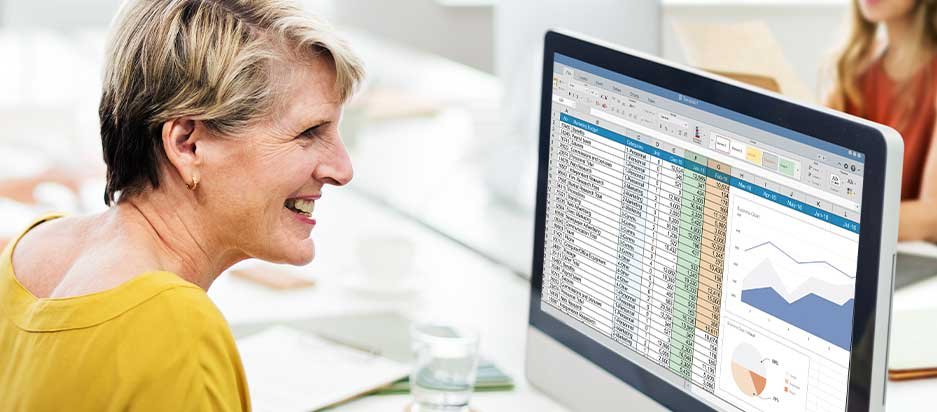
Para usar esses dados no Data Studio, você precisa importá-los para o Planilhas Google. O método mais fácil é simplesmente copiar e colar o relatório completo em uma nova planilha do Google. Para carregar e converter um arquivo CSV em uma planilha do Google, siga estas instruções.
Para começar, vá para o Google Drive e selecione “Novo upload de arquivo”. Clique no arquivo quando terminar de carregar. Mesmo que não seja uma planilha do Google, isso abrirá o arquivo no Google Drive. Salve seu documento como uma Planilha do Google clicando em Arquivo e depois em “Salvar como Planilhas do Google”. Você pode renomeá-lo para algo como “Q1 LinkedIn Ad Data” depois de salvá-lo.
Para que os nomes das métricas apareçam na primeira linha de dados, remova as cinco primeiras linhas de dados!
Para carregar seus dados no Data Studio, você deve primeiro preparar seus dados no Planilhas Google. É fácil ver a fonte e a data nas primeiras quatro linhas, seguindo uma linha em branco na quinta. A exclusão das cinco primeiras linhas torna a linha 6 a nova linha 1. Como o Data Studio usará a linha 1 para o nome de suas métricas e dimensões, isso é fundamental. Como resultado, o Data Studio agora está pronto para importação. Ao conectar o LinkedIn ao Google Data Studio, lembre-se disso.
3. Abra o Data Studio e importe a Planilha Google
Abra um novo relatório do Data Studio no aplicativo. A lista de conectores gratuitos inclui o Planilhas Google, portanto, selecione-a quando for solicitada uma fonte de dados. Quando você abre o Data Studio, ele solicita uma planilha. Você deve conseguir encontrar sua nova planilha rolando ou procurando por ela no topo da lista. A folha padrão é a Folha 1, mas você pode alterá-la se desejar. Escolha sua planilha na lista de conectores do Planilhas Google. Deve estar no topo da lista O Data Studio faz uma lista de dimensões e métricas que podem ser usadas nas várias tabelas, gráficos e exibições do relatório com base nos dados da primeira linha do relatório.
Com o Data Studio, é fácil determinar se uma estatística é uma porcentagem, bem como se é um agregado ou não. Como alternativa, se o Data Studio não for exibido corretamente, você poderá corrigi-lo facilmente na lista ou em um gráfico. Use este guia para descobrir quais métricas devem ser agregadas de que maneira.
Os dados do painel podem ser analisados
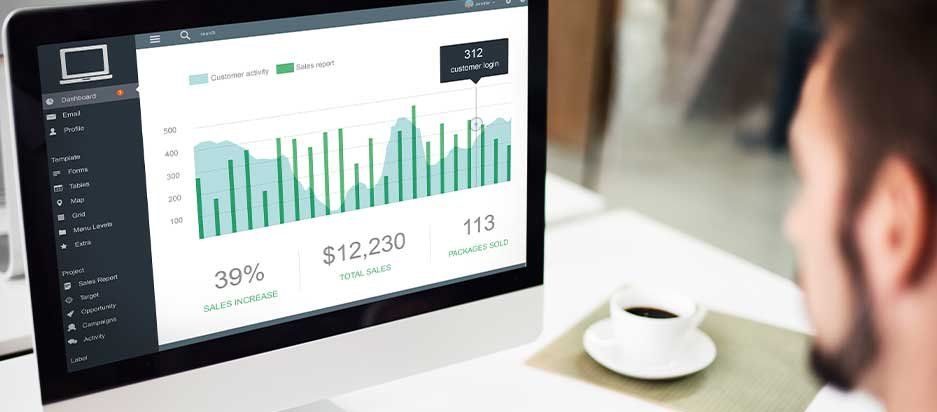
Quando se trata do modelo do LinkedIn e do relatório “Desempenho da campanha”, abordaremos alguns detalhes aqui. De acordo com o nome da planilha, os dados são discriminados por dia para cada campanha ativa. Como resultado, se você estiver conduzindo muitas campanhas, cada dia terá seu próprio conjunto de dados. Quando combinado com dados como impressões, cliques e muito mais, essa é uma ótima maneira de avaliar o desempenho de sua campanha ao longo do tempo. KPIs de campanha de alto nível, como CPC médio, CPM ou taxa de engajamento, podem ser encontrados na visão geral de métricas de cada campanha do Data Studio. Todos esses são fatores que tornam a conexão do LinkedIn ao Google Data Studio uma opção para os proprietários de empresas.
Dicas profissionais:
Nosso foco agora está nas campanhas. E se você quiser se aprofundar? Crie um novo relatório seguindo as etapas 1 a 3. No relatório “Desempenho do anúncio”, as análises específicas do anúncio são exibidas com informações de toda a campanha. Assim, você pode observar quais dos seus anúncios estão funcionando melhor em uma campanha, analisando todos eles. Os tipos de campanha, incluindo redes de audiência, conversões e campanhas de discussão, são objeto de outros estudos.

Conclusão
Você ainda tem problemas para conectar o LinkedIn ao google data studio? O Eaglytics Reporting e o Data Studio agora permitem que você use relatórios personalizados adaptados às necessidades específicas de seus clientes. Não há limitações para o que você pode ver no LinkedIn Ads Campaign Manager. Muitas vezes, uma métrica ou dimensão também pode ser incluída na lista.